Insérer une image dans un post
Page 1 sur 1
 Insérer une image dans un post
Insérer une image dans un post
Tout d'abord, il est nécessaire de réduire la taille d'une image. Il serait inutile d'essayer d'envoyer une image de 5MO sur le forum qui finit souvent par planter le chargement. Donc si vos images sont trop volumineuses, supérieures à 1MO, pensez au préalable à en réduire la taille. Si vous ne savez pas comment faire, des explications vous sont données dans le sujet précédant.
Donc... pour insérer une image dans votre post:
Cliquez sur l'icône Image + disquette (Héberger une image)

Dans le fenêtre qui s'ouvre, cliquez sur "Choisir des images +"
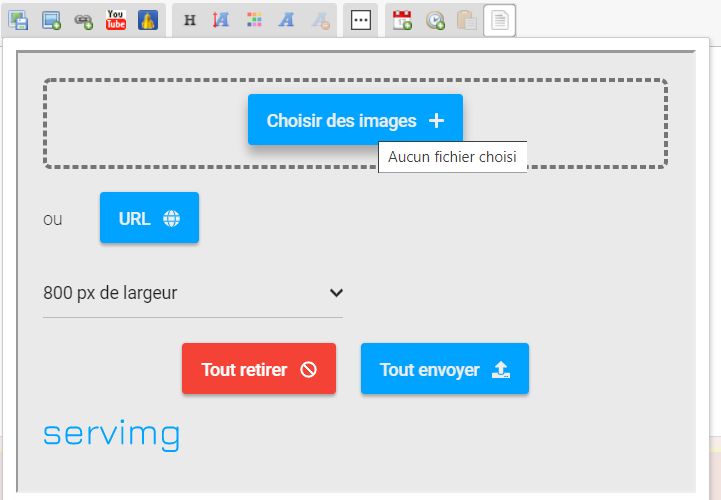
Sélectionnez dans votre ordi, l'image à insérer, puis cliquez sur "ouvrir"
(On peut sélectionner jusqu'à 3 images à la fois, en appuyant sur la touche ctrl tout en cliquant sur les fichiers)
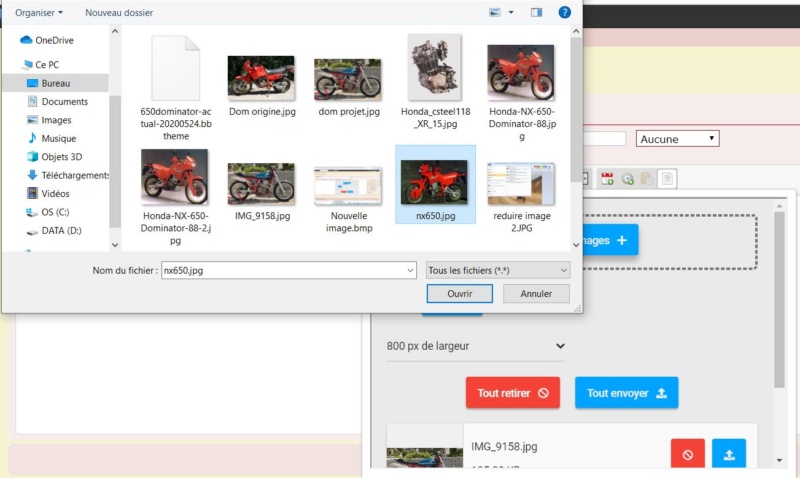
Sélectionner 800 pixels de largeur
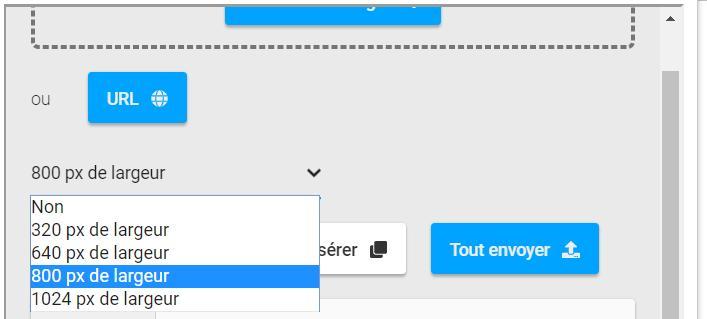
Puis cliquez sur "Tout envoyer"
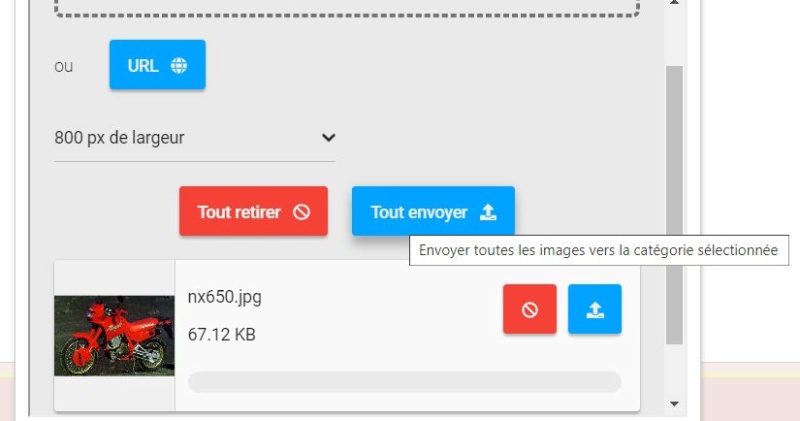
L'image a été téléchargée sur l'hébergeur.
Cliquez maintenant sur les deux bulles à droite de la ligne du milieu pour insérer le code de l'image dans votre post.
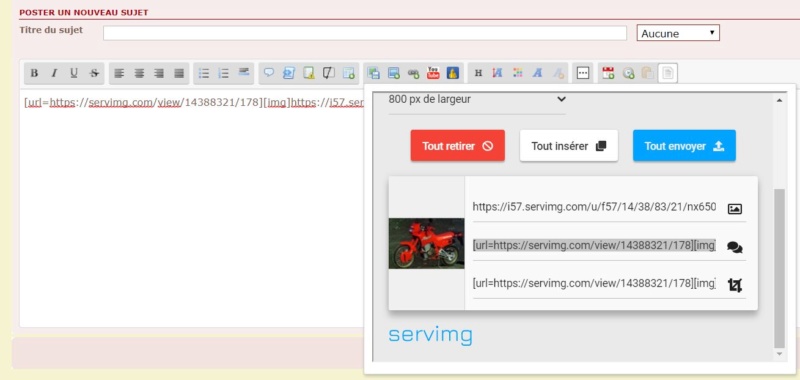
Il n'y a plus qu'à enregistrer le post qui affiche désormais votre image
Donc... pour insérer une image dans votre post:
Cliquez sur l'icône Image + disquette (Héberger une image)

Dans le fenêtre qui s'ouvre, cliquez sur "Choisir des images +"
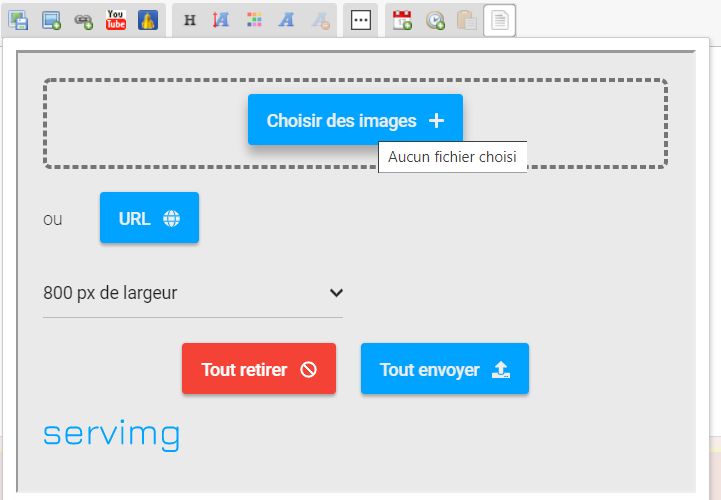
Sélectionnez dans votre ordi, l'image à insérer, puis cliquez sur "ouvrir"
(On peut sélectionner jusqu'à 3 images à la fois, en appuyant sur la touche ctrl tout en cliquant sur les fichiers)
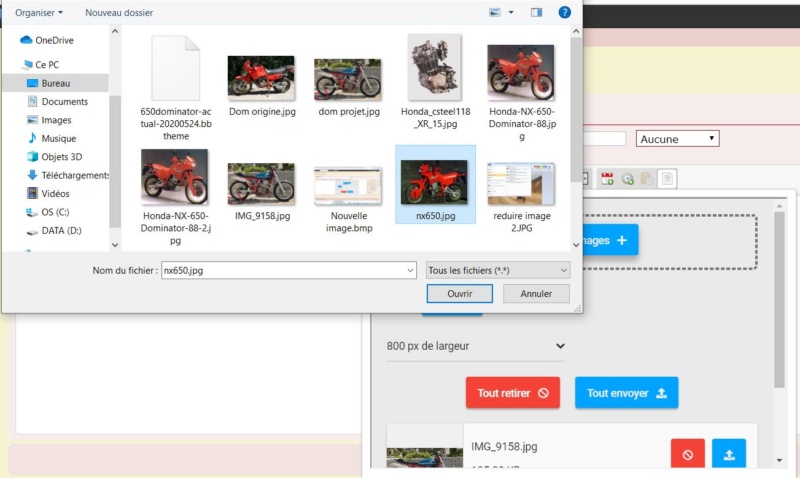
Sélectionner 800 pixels de largeur
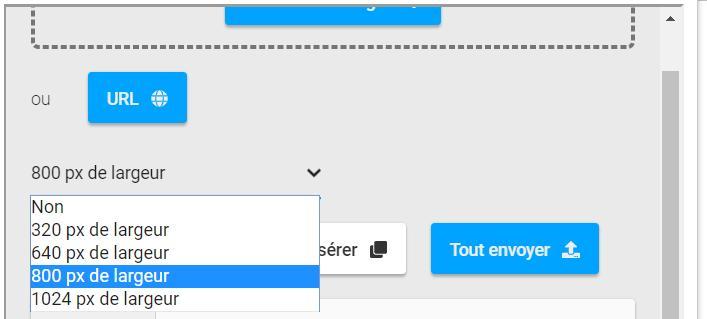
Puis cliquez sur "Tout envoyer"
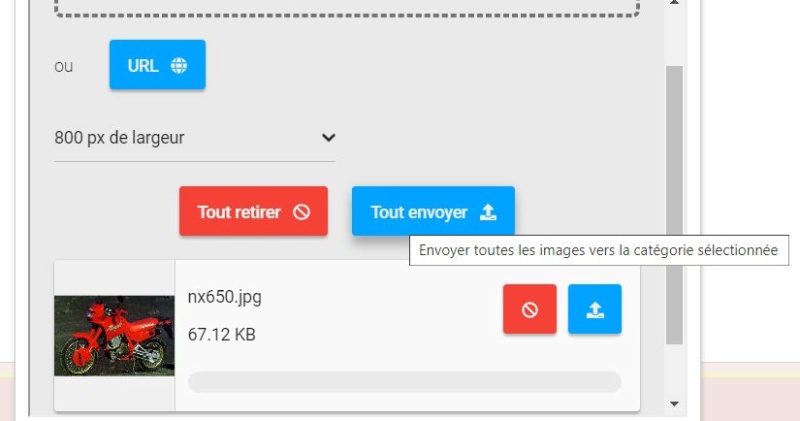
L'image a été téléchargée sur l'hébergeur.
Cliquez maintenant sur les deux bulles à droite de la ligne du milieu pour insérer le code de l'image dans votre post.
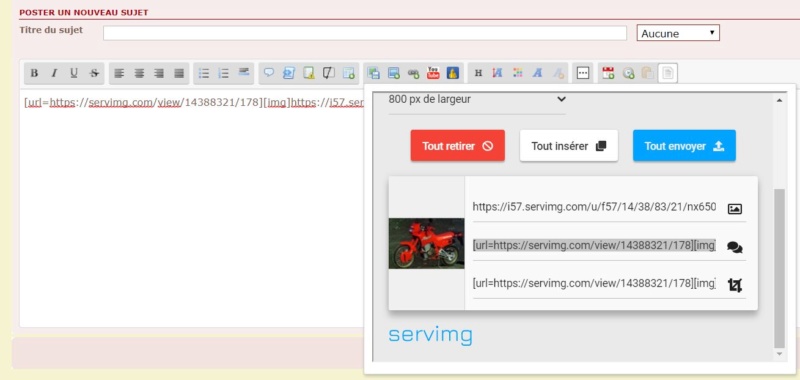
Il n'y a plus qu'à enregistrer le post qui affiche désormais votre image


GAAAAAZ- Admin
- Messages : 2484
Age : 61
Localisation : Toulon
Date d'inscription : 23/05/2020
 Sujets similaires
Sujets similaires» Avant d'insérer une image il faut réduire sa taille :
» grille de phare RD02...le graal !!!
» Ajouter un kick sur les modèles post-89 ? Sacré boulot !
» grille de phare RD02...le graal !!!
» Ajouter un kick sur les modèles post-89 ? Sacré boulot !
Page 1 sur 1
Permission de ce forum:
Vous ne pouvez pas répondre aux sujets dans ce forum





